Доступно с лицензией 3D Analyst.
В ArcMap вы можете отображать наборы данных LAS в виде точек, используя большинство настроек и возможностей обычных точечных ГИС-слоев. Вы можете визуализировать точки набора данных LAS, используя высоту или способы отображения точечных атрибутов, основанные на применении определенных фильтров набора точек. Быстрый доступ к способам отображения по умолчанию для набора данных LAS вы можете получить с помощью панели инструментов Набор данных LAS, а расширенный доступ осуществляется из диалогового окна Свойства слоя.
Вы можете визуализировать точки набора данных LAS, используя высоту или способы отображения точечных атрибутов, основанные на применении определенных фильтров набора точек. В ArcMap применяются два метода для настройки способа отображения наборов данных LAS в виде точек. Вы можете использовать панель инструментов Набор данных LAS или закладку Символы в диалоговом окне Свойства слоя.
Для наборов данных LAS в ArcMap применяются также два дополнительных вида отображения. И в окне Вид профиля набора данных LAS, и в окне 3D вид набора данных LAS существует возможность отображения z-составляющей ваших данных LAS, оставаясь в приложении ArcMap.
Как настроить отображение наборов данных LAS в виде точечного слоя
Панель инструментов Набор данных LAS предоставляет быстрый доступ к настройке отображения набора данных LAS в виде точек. Вы можете выбрать один из нескольких способов отображения условных знаков, чтобы показать лидарные точки по высоте или по определенному лидарному атрибуту. Панель инструментов Набор данных LAS также открывает доступ к Виду профиля набора данных LAS или 3D виду набора данных LAS, чтобы просматривать набор данных LAS в виде точек. Набор данных LAS будет отображаться в виде точек, отобранных установленным фильтром.
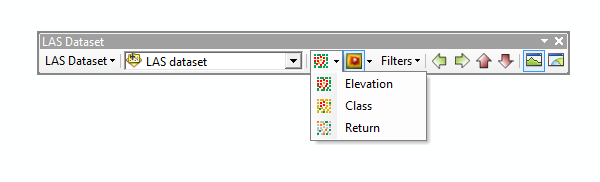
Выполните следующие шаги, чтобы отобразить набор данных LAS в виде точек посредством ниспадающего меню Отобразить в виде точек:
- Щелкните Добавить данные
 на панели инструментов Стандартные и перейдите к набору данных LAS. Щелкните Добавить, чтобы добавить слой набора данных LAS в таблицу содержания ArcMap.
на панели инструментов Стандартные и перейдите к набору данных LAS. Щелкните Добавить, чтобы добавить слой набора данных LAS в таблицу содержания ArcMap.
- Добавьте панель инструментов Набор данных LAS для отображения в ArcMap, щелкнув правой кнопкой мыши в главном меню и выбрав Набор данных LAS.
- Откройте щелчком ниспадающее меню Отображать в виде точек, чтобы выбрать определенный способ отображения точек набора данных LAS.
- Рельеф
- Класс
- Отраженный сигнал
Как изменить свойства отображения точек для набора данных LAS
Чтобы отобразить набор данных LAS в виде точек в ArcMap, просто выберите в окне Свойства слоя на закладке Символы основанный на точках способ отображения условных знаков.
Для выбора способа отображения для слоя набора данных LAS выполните следующие шаги:
- Щелкните правой кнопкой слой набора данных LAS в таблице содержания, затем выберите Свойства.
- Щелкните закладку Символы.
- Удалите (или отключите) отметки с любых представленных способов отображения.
- Нажмите кнопку Добавить, чтобы открыть окно Добавить способ отображения.
- Выберите из списка один из основанных на точках способов отображения:
- Сгруппированный атрибут LAS с уникальным символом
- Высоты точек LAS с градуированной цветовой схемой
- Щёлкните Добавить и щелкните Отменить для закрытия окна Добавить способ отображения.
- При необходимости можно обновить свойства способа отображения.
Если вы выбрали способ отображения атрибутов LAS, то дополнительно нажмите кнопку LAS атрибут, чтобы выбрать другой атрибут для условных знаков точек.
Если вы используете атрибут Классификация, нажмите кнопку Добавить все значения, чтобы загрузить официальный список всех кодов по классификации LAS данных. - Щелкните ОК.
Как сделать предварительный просмотр точек набора данных LAS в виде профиля в ArcMap
В режиме Вид профиля набора данных LAS вы можете просматривать и управлять вашими точками набора данных LAS в окне с 2D профилем. Точки, представленные в окне Вид профиля набора данных LAS, будут отображаться с полным разрешением, без прореживания. Более подробно о режиме Вид профиля набора данных LAS см. в разделе Вид профиля набора данных LAS.
Чтобы просмотреть точки набора данных LAS в окне Вид профиля набора данных LAS, выполните следующие шаги:
- Щелкните Вид профиля набора данных LAS
 на панели инструментов Набор данных LAS.
на панели инструментов Набор данных LAS. - Курсор принимает форму перекрестия. Щелчком мыши по набору точек укажите местоположение стартовой точки для графика профиля набора данных LAS.
Появляется маленькое диалоговое окно, которое интерактивно отображает текущую длину линии. Используйте клавишу SHIFT для ввода прямых вертикальных или горизонтальных линий. Нажмите клавишу ESC для отмены ввода.
- Щелкните набор точек, чтобы указать местоположение конечной точки для графика профиля набора данных LAS.
- Щелкните третье местоположение, которое отражает ширину графика профиля.
После выбора конечной точки, появится рамка выделения, которую можно перемещать по профилю до достижения нужной ширины. В маленьком диалоговом окне в ArcMap отображаются текущие размеры и количество точек для рамки выборки. Их значения будут меняться интерактивно при перемещении курсора по набору точек. Единицы измерения отображаемой ширины соответствуют координатам данных, которые используются для анализа. По достижении максимально допустимого числа точек вы не сможете больше расширять рамку выбора.
График профиля отображается в отдельном окне. В режиме Вид профиля набора данных LAS вы можете просматривать и редактировать классификацию лидарных точек у набора данных LAS. Для получения более подробной информации об инструментах редактирования, доступных в режиме Вид профиля набора данных LAS, см. раздел Вид профиля набора данных LAS или Обзор способов редактирования наборов данных LAS.
Перемещение окна вида профиля
Окно области интереса профиля можно перемещать и обновлять в окне Вид профиля с помощью следующих комбинаций клавиш и нажатий кнопок мыши. Вы можете вращать окно области интереса профиля, а также перемещать его вверх и вниз и из стороны в сторону.
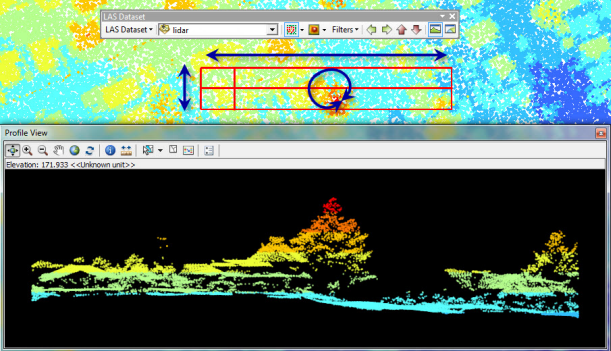
Клавиатура и мышь
| Элемент управления | Действие |
|---|---|
Клавиша CTRL и колесико мыши вверх/вниз | Перемещает область интереса профиля вверх и вниз |
Клавиша ALT и колесико мыши вверх/вниз | Вращает область интереса профиля |
Клавиша SHIFT и колесико мыши вверх/вниз | Перемещает область интереса профиля из стороны в сторону |
Клавиатура
| Элемент управления | Действие |
|---|---|
Клавиша CTRL и клавиши стрелки вверх/вниз | Перемещает область интереса профиля вверх и вниз |
Клавиша CTRL и клавиши знаков больше и меньше | Вращает область интереса профиля |
Клавиша CTRL и клавиши стрелки влево или вправо | Перемещает область интереса профиля из стороны в сторону |
В окне Опции вида профиля вы сможете изменить настройки перемещения окна Вид профиля, используя параметры Шаг сдвига (% от размера) и Шаг вращения (градусы).
Шаг сдвига (% от размера) – Используйте ниспадающее меню для изменения процента сдвига от 25 до 100 процентов от текущего размера области интереса. Область интереса будет смещена вверх/вниз или из стороны в сторону на выбранное расстояние, определяемое в процентах от его размера.
Шаг вращения (градусы) – используйте ниспадающее меню для изменения шага вращения от 1 до 90 градусов, на которое будет вращаться область интереса окна Вид профиля.
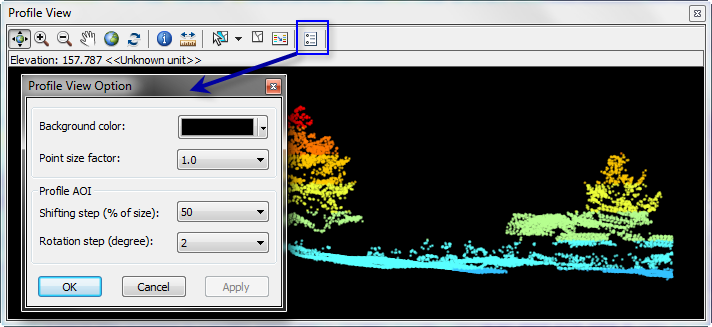
Как выполнить предварительный просмотр наборов данных LAS в 3D-виде в ArcMap
3D вид набора данных LAS позволяет в отдельном окне просматривать точки набора данных LAS в формате 3D. Более подробно о режиме 3D вид набора данных LAS читайте в разделе 3D вид набора данных LAS.
Чтобы просмотреть точки набора данных LAS в 3D виде набора данных LAS выполните следующие шаги:
- Установите желаемый экстент для отображения в окне 3D вид набора данных LAS.
- Щелкните Вид профиля набора данных LAS
 на панели инструментов Набор данных LAS.
на панели инструментов Набор данных LAS.
В отдельном окне открывается 3D вид набора данных LAS. Дополнительно нажмите кнопку 3D вид набора данных LAS при открытом окне Вид профиля Появляется 3D отображение набора точек в полном разрешении.
Связанные разделы
- Обзор отображения наборов данных LAS
- Отображение наборов данных LAS в виде точек в ArcScene
- Отображение наборов данных LAS как поверхностей в ArcMap
- Отображение наборов данных LAS как поверхностей в ArcScene
- Отображение наборов данных LAS в ArcScene с полным разрешением
- Различия отображения точек набора данных LAS в ArcMap и ArcScene
- Различия в отображении набора данных LAS в ArcMap и ArcScene